如何完全卸载来解决 Office 2016 for Mac 问题
问题:
针对问题mac office卸载老版本或者破解版!
步骤:
一、 删除 Office 2016 for Mac 应用程序
1. 打开 Finder,然后单击"应用程序"。
2. 按住 Command 命令 的同时单击以选择所有 Office 2016 for Mac 应用程序。
3. 按住 Ctrl 的同时单击或右键单击所选应用程序,然后单击"移到废纸篓"。
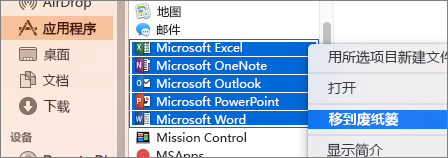
二、 资源库中删除支持文件
打开 Finder,单击"前往">"电脑" 找到 "Macintosh HD">"资源库"

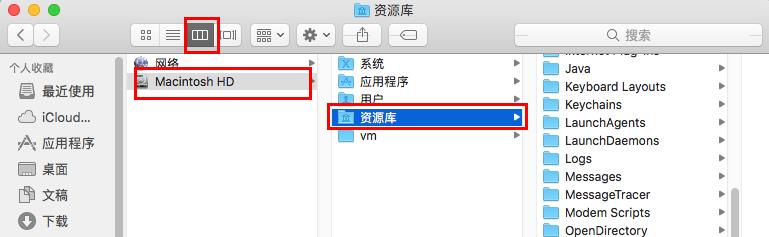
1. 在"资源库"文件夹,找到" LaunchDaemons" 文件夹中,按住 Ctrl 的同时单击或右键单击此文件(如果存在),然后单击"移到废纸篓"。
com.microsoft.office.licensingV2.helper.plist(如果存在)
com.microsoft.autoupdate.helper.plist(如果存在)
2. 在"资源库">"PrivilegedHelperTools",按住 Ctrl 的同时单击或右键单击此文件(如果存在),然后单击"移到废纸篓"。
com.microsoft.office.licensingV2.helper(如果存在)
com.microsoft.autoupdate.helper(如果存在)
三、 删除破解或无效许可文件
按照"如何删除 Mac 上的 破解版Office 许可证文件"中的说明使用许可证删除工具。此工具可完全删除 Mac 上的许可证文件。
四、 从 Dock 中删除 Office 2016 for Mac 图标
如果你已将 Office 图标添加到 Dock,在你卸载 Office 2016 for Mac 之后,它们可能会变为问号。
若要删除这些图标,请在按住 Control 的同时单击或右键单击图标,然后单击"选项">"从 Dock 中移除"。
五、 清空废纸篓,重新启动计算机
做完以上步骤之后,请右击"废纸篓"清空"废纸篓"并重新启动计算机。
上一篇:如何使用 Remove2011 工具完全删除 Office 2011 for Mac
栏 目:office激活
下一篇:如何在线安装office2016 windows/mac图解教程
本文标题:如何完全卸载来解决 Office 2016 for Mac 问题
本文地址:https://fushidao.cc/wangzhanyunying/3654.html
您可能感兴趣的文章
- 04-18如何解决word中文双引号变成英文引号
- 04-18Word2010技巧大全
- 04-18word怎么设置对齐字符网格
- 04-18如何在Word2010里插入水印?
- 04-18word 设置编号后如何让下面的字对齐
- 04-18word中的网格对齐是什么意思
- 04-18如何解决word2013停止工作
- 04-18word打印缺一部分表格文件怎么办
- 04-18WORD中怎样设置字体长宽
- 04-18Word2013怎样制作名片


阅读排行
推荐教程
- 11-22office怎么免费永久激活 office产品密钥永久激活码
- 11-30正版office2021永久激活密钥
- 11-25怎么激活office2019最新版?office 2019激活秘钥+激活工具推荐
- 11-25office2010 产品密钥 永久密钥最新分享
- 11-22Office2016激活密钥专业增强版(神Key)Office2016永久激活密钥[202
- 11-30全新 Office 2013 激活密钥 Office 2013 激活工具推荐
- 11-25正版 office 产品密钥 office 密钥 office2019 永久激活
- 11-22office2020破解版(附永久密钥) 免费完整版
- 11-302023 全新 office 2010 标准版/专业版密钥
- 11-22office2010激活密钥有哪些?office2010永久激活密钥分享







